电脑怎么一键重装win7系统?现在随着时代的发展,电脑的品牌也是越来越多。而且现在的电脑大部分都是安装win10系统,导致很多win7小伙伴们都不太习惯使用,这时候我们可以进行系统重装。今天小编就以宏基acer a515-52笔记本为例,教大家如何进行在线重装win7系统。
1.提前在韩博士装机大师官网下载软件,打开之前要将所有的杀毒软件关闭,以免重装失败。随后在韩博士界面中选择“一键装机”下的“开始重装”。
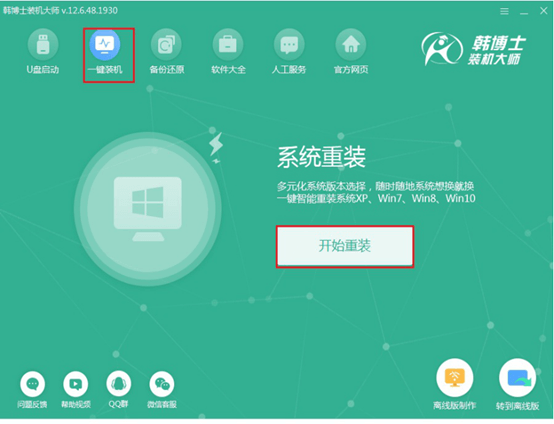
2.等韩博士自动检测完电脑的配置信息之后,最后点击“下一步”继续操作。
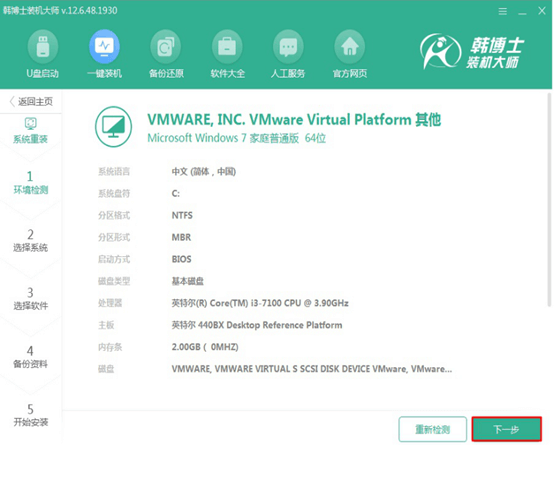
在以下界面中选择win7系统文件进行下载,最后点击“下一步”继续操作。
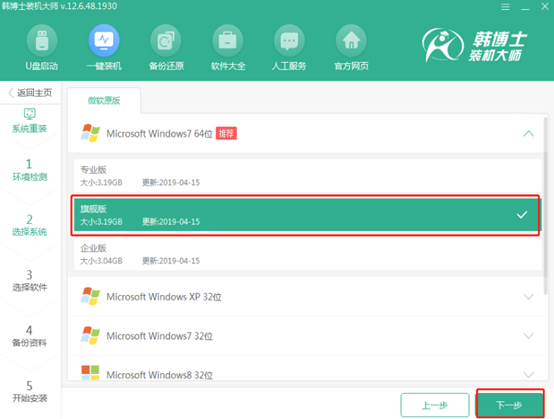
3.在以下界面中根据自己需要勾选安装软件以及重要文件进行备份,最后点击“开始安装”。
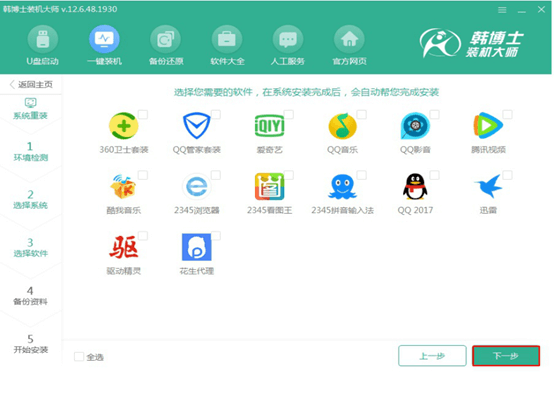
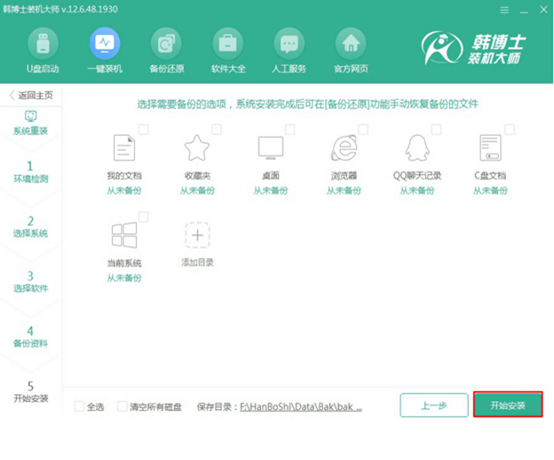
4.韩博士自动为我们下载win7系统文件,此过程无需大家手动操作。
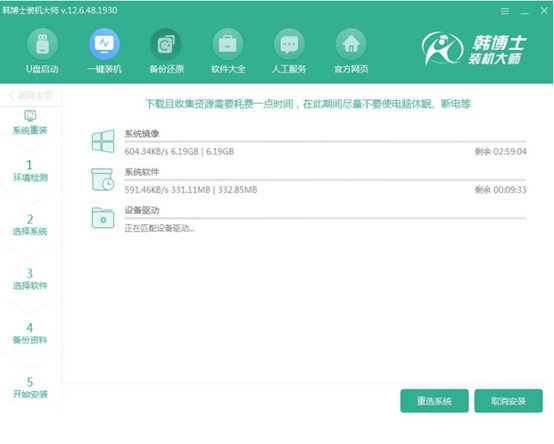
经过一段时间win7系统文件成功下载后,在以下界面中点击“立即重启”电脑。
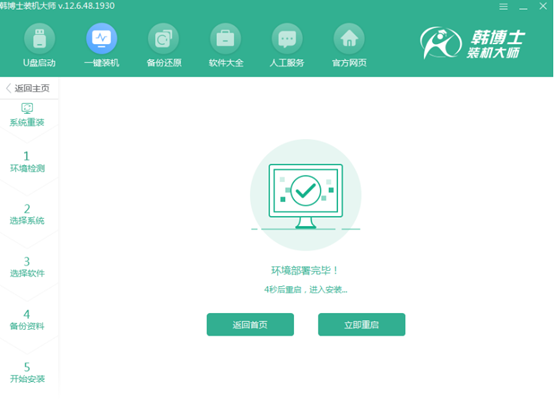
5.电脑重启后进入启动管理器界面,随后选择其中的“HanBoShi PE”选项回车进入。
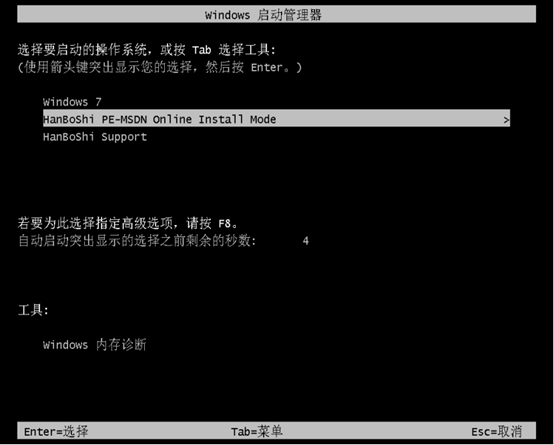
成功进入韩博士PE桌面后,韩博士装机工具会自动弹出并且为我们安装系统文件。
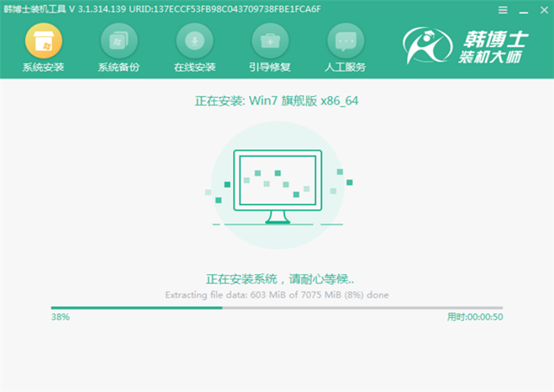
6.经过一段时间系统成功安装后开始重启电脑。经过多次的重启部署安装,最后进入win7桌面。此时电脑成功在线重装win7系统。

以上就是本次小编为大家带来的宏基acer a515-52笔记本使用韩博士在线重装win7系统的详细教程,希望此篇教程可以给大家带来帮助,更多精彩内容请大家关注韩博士网站。

